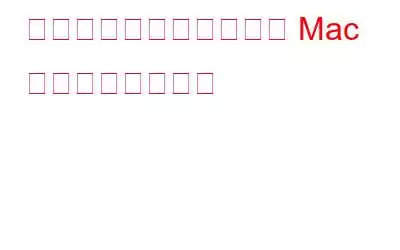残念ながら、Mac システムがマルウェア攻撃から完全に安全であるとはもはや言えません。 OS X には心配する必要のあるマルウェアがあまりないと考えられているため、Windows よりも Mac コンピューターが好まれます。ただし、Mac マルウェアは存在しますが、Windows マルウェアほど大量に存在するわけではないため、これは完全に真実ではありません。 Mac OS は Unix ベースであるため、他のシステムと比べて脅威の影響を受けにくくなっています。しかし、ランサムウェアの発生を含む最近のマルウェア攻撃は、Mac も安全ではないことを示しています。
そうは言っても、常にではなく、予防策を講じることで感染を回避できる場合もあります。そこで、このような悪意のある脅威に目を奪われないようにするための方法のリストを以下に示します。
リスクを回避するには、 OSは常にアップデートする必要があります。クライアントとサーバーが脆弱性から確実に保護されるように、アップデートがリリースされます。これは 100% 安全であるという意味ではありませんが、従うことができる予防策のようなものです。これにより、時間の経過とともにデータが劣化する可能性のある小さな脅威による影響を防ぐことができます。
すべてのユーザーは、ソフトウェアとアプリを定期的に更新する必要があります。新機能、バグ修正、および新しい OS との互換性を有効にします。これらのアップデートは、システムに最新のセキュリティと保護を提供し、既知のセキュリティの抜け穴にパッチを当てます。
セキュリティを強化するために、Apple Remote Desktop 経由でアプリケーションのアップデートと新しいパッケージをインストールすることを常にお勧めします。
他のコンピュータと同様、Mac OS にもハードウェアおよびソフトウェアのセキュリティ実装が数多く組み込まれています。強力なパスワードを有効にし、ユーザー アカウントを制限し、管理者権限を制限することで、データへの不正アクセスを防ぎます。ファイアウォールと安全なネットワーク プロトコルも、未知のソースからのセキュリティを提供し、悪意のある Web サイトへのアクセスを防ぎます。これらの対策は、マルウェア感染から保護するだけでなく、ネットワーク上の感染したデバイス間の通信もブロックします。
不意の攻撃の可能性を制限するために、クライアントとサーバーの使用状況を常にチェックする必要があります。 Mac クライアントのセキュリティのプロセスは、その用途に応じて Mac サーバーとは異なります。非難されたアプリケーション、サービス、および接続されたデバイスは、ハッカーによって悪用される可能性のある脆弱なリンクであると考える必要があります。
Mac が正常に動作したら ランサムウェアによってROM化されると、保存されているすべてのデータが使用できなくなります。復号化キーを取得しないと何も機能しません。自分自身のデータへのアクセスをロックアウトします。
自分自身を保護し続けるための最良の方法の 1 つは、タイムリーなデータのバックアップです。バックアップの保存に外付けハード ドライブを使用したり、クラウド上で自動バックアップをスケジュールしたりすることもできます。
Time Machine、Ubiquitous、iCloud サービスなどのバックアップ クライアントも使用できます。これらは最新のバージョンにあります。 Mac OS。
データの暗号化は、ランサムウェア感染やその他の脅威による Mac の感染を防ぐための良い習慣です。 File Vault 2 などの暗号化ソフトウェアを使用すると、完全なデータやアプリなどを暗号化できるため、ユーザーがログアウトしているときにそれらが破損するのを防ぐことができます。
ネットワーク接続を保護するには、VPN サーバーとプロキシ サーバーを使用する必要があります。トラフィックを安全なネットワークに再ルーティングして、信頼できるネットワークまたは他のデバイス間の接続を可能にします。
通常、Mac ユーザーはApple ハードウェア上の Mac OS 以外のシステム。しかし、一部のユーザーは、デュアル ブートのために Boot Camp を使用して Windows を使用しています。
しかし、ユーザーは、デュアル オペレーティング システムを使用すると管理者権限が 2 倍になり、効果が薄れることに気づいていません。
インターネットを閲覧しているときに、Mac で悪意のあるソフトウェア、マルウェア、またはウイルスが検出されたというメッセージが表示されることがあります。この問題が発生した場合は、次の簡単な手順に従ってください:
- [Safari] > [終了] を使用して Safari を終了します。終了できない場合は、Ctrl キーを押しながら Safari アイコンをクリックし、[強制終了] を選択してアプリを強制終了します。
- 不明なファイルを削除するには、ダウンロード フォルダーに移動し、インストール ファイルをゴミ箱に捨てます。
- ゴミ箱を空にする: Control キーを押しながらゴミ箱アイコンをクリックし、「ゴミ箱を空にする」を選択します。
- これらの簡単な手順に従うことで、罠に陥ることを避けることができます。
Mac にマルウェアがある疑いがある場合は、次の手順に従ってマルウェアを削除してください。
- アプリが開いて、アプリの名前を確認します。
- アプリ ウィンドウを移動するか閉じます。
- アプリを閉じることができない場合は、ユーティリティ フォルダーを開きます (Command-Shift-U)。
- 次に、アクティビティ モニターを開きます。
- すべてのプロセスを選択します。
- アプリケーション フォルダー内のユーティリティ フォルダーに移動し、アクティビティ モニターを起動します。
- インストールした覚えのない、異常に特殊なアプリがないか探してください。これらは通常、システム上で悪意のあるアクティビティを引き起こす不正なセキュリティ プログラムです。
- [プロセスを終了] ボタン (左上) をクリックし、[終了] を選択します。
- アクティビティ モニターを終了します。
アプリケーション フォルダーを再度開き、MacDefender、MacSecurity、Mac Guard、Mac Shield、FakeMacDef、MacProtector などのアプリを見つけることを忘れないでください。これらは、本物に見えるアプリを装ったマルウェアです。それらを見つけたら、それらをゴミ箱にドラッグし、ゴミ箱を空にします。
常にこれらの簡単なインターネット ガイドラインに従ってください
これらのヒントが、マルウェアやランサムウェアの感染を恐れることなく安全を確保し、Mac を使用するのに役立つことを願っています。
読み取り: 0